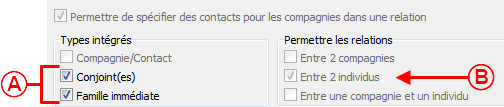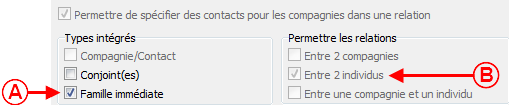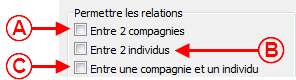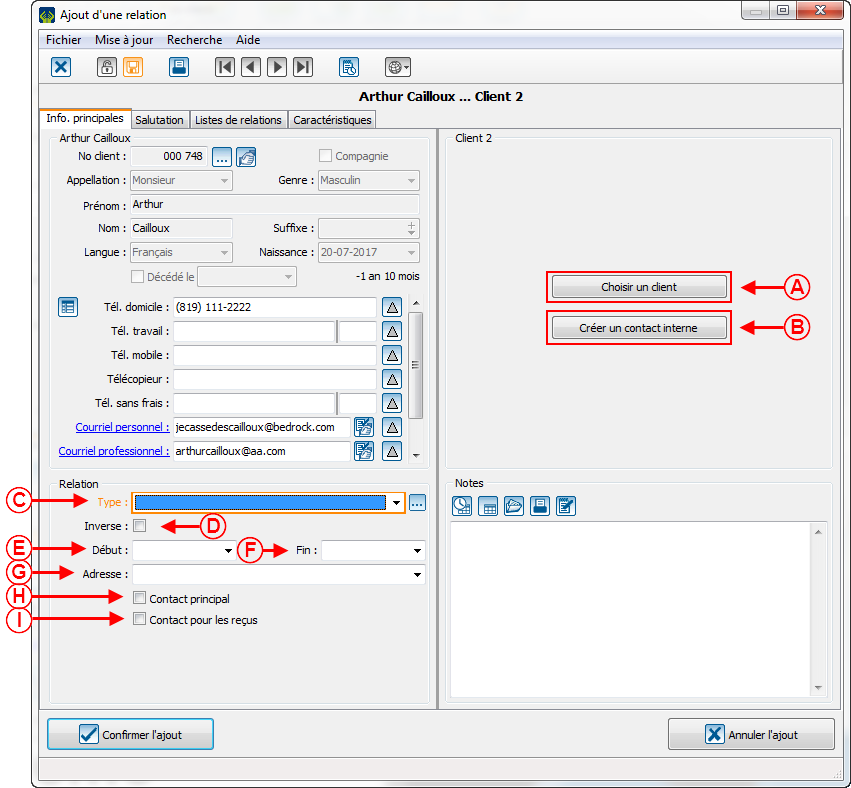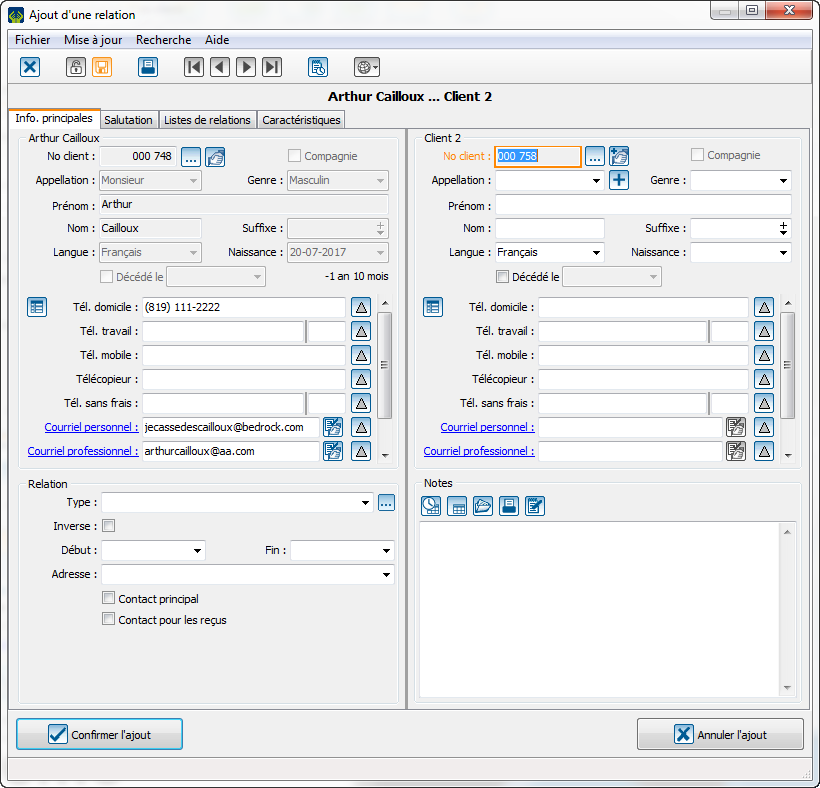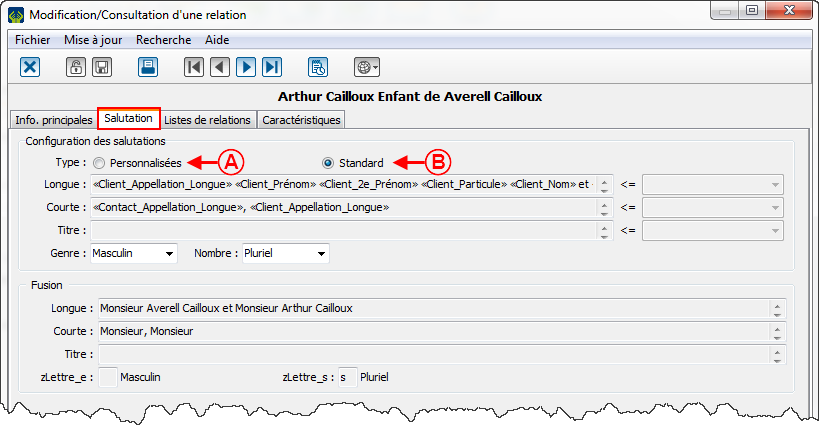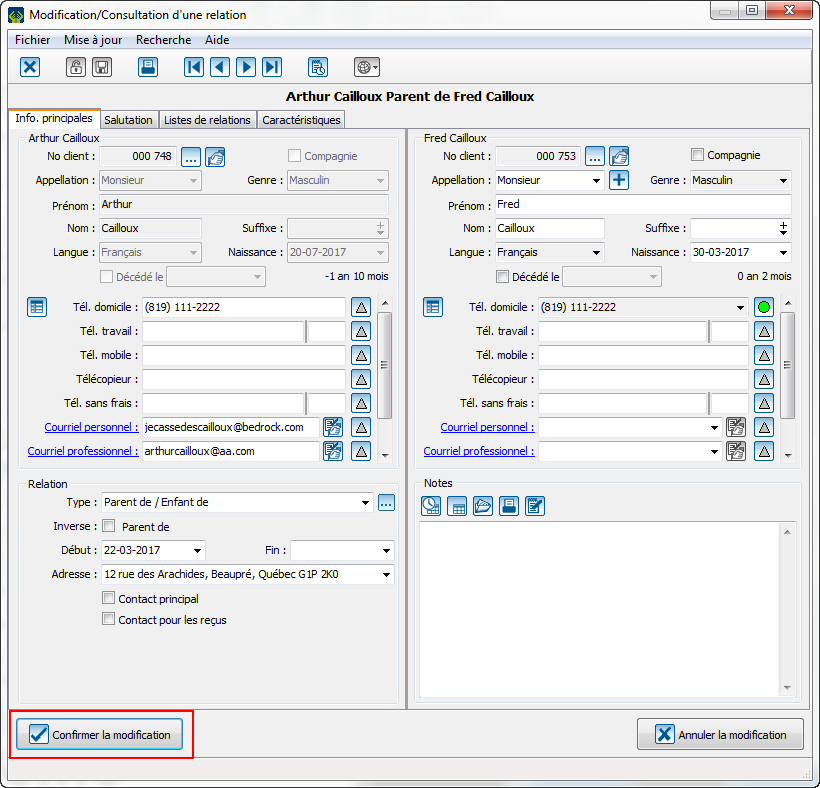ProDon:Relations : Différence entre versions
(→Gérer des types de relation) |
|||
| Ligne 79 : | Ligne 79 : | ||
|} | |} | ||
| − | = Gérer des types de | + | = Gérer des types de relations = |
Avant de créer des relations, l'utilisateur devra créer des types de relations. Par exemple, il est possible que les responsables de l'organisation souhaitent pouvoir reconstituer des familles, des groupes d'amis, des relations de travail, etc. Donc, les utilisateurs peuvent choisir quel type de relations qu'ils désirent avoir dans '''''ProDon'''''. Cette section explique comment ajouter, modifier et retirer un type de relations. | Avant de créer des relations, l'utilisateur devra créer des types de relations. Par exemple, il est possible que les responsables de l'organisation souhaitent pouvoir reconstituer des familles, des groupes d'amis, des relations de travail, etc. Donc, les utilisateurs peuvent choisir quel type de relations qu'ils désirent avoir dans '''''ProDon'''''. Cette section explique comment ajouter, modifier et retirer un type de relations. | ||
| Ligne 93 : | Ligne 93 : | ||
|- | |- | ||
| width="50%" | | | width="50%" | | ||
| − | Il suffit d'appuyer sur le bouton [[Fichier:Bouton_Ajouter.png]] pour ajouter un type de | + | Il suffit d'appuyer sur le bouton [[Fichier:Bouton_Ajouter.png]] pour ajouter un type de relations, sur le bouton [[Fichier:Bouton_Modifier.png]] pour modifier et sur le bouton [[Fichier:Bouton_Retirer.png]] pour retirer un type de relations. |
|} | |} | ||
| − | == Ajouter un type de | + | == Ajouter un type de relations == |
La première étape est d'ajouter des types de relations. Il est important de bien suivre ces étapes et de bien comprendre ce qu'implique la configuration d'un type de relations. Il n'est pas recommandé de créer des types de relations qui peuvent inclure tous les types de clients de '''''ProDon'''''. | La première étape est d'ajouter des types de relations. Il est important de bien suivre ces étapes et de bien comprendre ce qu'implique la configuration d'un type de relations. Il n'est pas recommandé de créer des types de relations qui peuvent inclure tous les types de clients de '''''ProDon'''''. | ||
| Ligne 121 : | Ligne 121 : | ||
|- | |- | ||
| width="50%" | | | width="50%" | | ||
| − | <span style="color: rgb(255, 0, 0);">'''A:'''</span> Quand l'option « Compagnie/Contact » est cochée, automatiquement les options de la section « Permettre les relations » sont cochées. Le contexte où cette option doit être choisie est lorsque le type de | + | <span style="color: rgb(255, 0, 0);">'''A:'''</span> Quand l'option « Compagnie/Contact » est cochée, automatiquement les options de la section « Permettre les relations » sont cochées. Le contexte où cette option doit être choisie est lorsque le type de relations qui est créée doit se limiter à une compagnie et un individu. |
| <span style="color: rgb(255, 0, 0);">'''B:'''</span> Il est important de constater qu'en choisissant cette option dans les « Types intégrés », les autres options de la même section ainsi que la section « Permettre les relations » deviennent verrouillées. | | <span style="color: rgb(255, 0, 0);">'''B:'''</span> Il est important de constater qu'en choisissant cette option dans les « Types intégrés », les autres options de la même section ainsi que la section « Permettre les relations » deviennent verrouillées. | ||
| Ligne 130 : | Ligne 130 : | ||
|- | |- | ||
| width="50%" | | | width="50%" | | ||
| − | <span style="color: rgb(255, 0, 0);">'''A:'''</span> Quand l'option « Conjoint(es) » est cochée, automatiquement les options de la section « Permettre les relations » sont cochées ainsi que la case « Famille immédiate ». Le contexte où cette option doit être choisie est lorsque le type de | + | <span style="color: rgb(255, 0, 0);">'''A:'''</span> Quand l'option « Conjoint(es) » est cochée, automatiquement les options de la section « Permettre les relations » sont cochées ainsi que la case « Famille immédiate ». Le contexte où cette option doit être choisie est lorsque le type de relations qui est créée doit se limiter à deux individus qui forment un couple. |
| <span style="color: rgb(255, 0, 0);">'''B:'''</span> Il est important de constater qu'en choisissant cette option dans les « Types intégrés », les autres options de la même section ainsi que la section « Permettre les relations » deviennent verrouillées. | | <span style="color: rgb(255, 0, 0);">'''B:'''</span> Il est important de constater qu'en choisissant cette option dans les « Types intégrés », les autres options de la même section ainsi que la section « Permettre les relations » deviennent verrouillées. | ||
| Ligne 139 : | Ligne 139 : | ||
|- | |- | ||
| width="50%" | | | width="50%" | | ||
| − | <span style="color: rgb(255, 0, 0);">'''A:'''</span> Quand l'option « Famille immédiate » est cochée, automatiquement les options de la section « Permettre les relations » sont cochées. Le contexte où cette option doit être choisie est lorsque le type de | + | <span style="color: rgb(255, 0, 0);">'''A:'''</span> Quand l'option « Famille immédiate » est cochée, automatiquement les options de la section « Permettre les relations » sont cochées. Le contexte où cette option doit être choisie est lorsque le type de relations qui est créée doit se limiter à deux individus d'une même famille. |
| <span style="color: rgb(255, 0, 0);">'''B:'''</span> Il est important de constater qu'en choisissant cette option dans les « Types intégrés », les autres options de la même section ainsi que la section « Permettre les relations » deviennent verrouillées. | | <span style="color: rgb(255, 0, 0);">'''B:'''</span> Il est important de constater qu'en choisissant cette option dans les « Types intégrés », les autres options de la même section ainsi que la section « Permettre les relations » deviennent verrouillées. | ||
|} | |} | ||
| − | La section « Permettre les relations » permet de personnaliser la configuration des types de | + | La section « Permettre les relations » permet de personnaliser la configuration des types de relations. |
{| width="25%" cellspacing="1" cellpadding="1" border="1" class="wikitable" | {| width="25%" cellspacing="1" cellpadding="1" border="1" class="wikitable" | ||
| Ligne 157 : | Ligne 157 : | ||
|} | |} | ||
| − | == Modifier un type de | + | == Modifier un type de relations == |
Idéalement, modifier un type de relations devrait se faire avant que des relations y soient liées, car les sections utilisées ne seront pas modifiables. Normalement, c'est identique à l'ajout: il est possible de modifier le « Code », la « Description », la « Description inverse », les options des « Types intégrés » et la section « Permettre les relations ». Pour ce faire, se positionner sur le type de relations à modifier et appuyer sur le bouton [[Fichier:Bouton_Modifier.png]]. | Idéalement, modifier un type de relations devrait se faire avant que des relations y soient liées, car les sections utilisées ne seront pas modifiables. Normalement, c'est identique à l'ajout: il est possible de modifier le « Code », la « Description », la « Description inverse », les options des « Types intégrés » et la section « Permettre les relations ». Pour ce faire, se positionner sur le type de relations à modifier et appuyer sur le bouton [[Fichier:Bouton_Modifier.png]]. | ||
| Ligne 196 : | Ligne 196 : | ||
| Compagnie | | Compagnie | ||
|- | |- | ||
| − | | colspan="3" |Alors, comme il y a déjà des cas existants qui impliquent toutes ces possibilités dans cette base de données '''''ProDon''''', il est impossible de modifier cet exemple de relation avant d'ajuster toutes les relations utilisant ce type de | + | | colspan="3" |Alors, comme il y a déjà des cas existants qui impliquent toutes ces possibilités dans cette base de données '''''ProDon''''', il est impossible de modifier cet exemple de relation avant d'ajuster toutes les relations utilisant ce type de relations. Il faut faire très attention pour ne pas que les types de relations soient des fourre-tout, car ils ne pourront plus être modifiés. |
|} | |} | ||
| − | == Retirer un type de | + | == Retirer un type de relations == |
Il arrive parfois qu'il faille retirer un type de relations parce qu'il a été remplacé par quelque chose de mieux ou qu'il était trop spécifique. Il est donc possible de retirer les types de relations qui ne sont plus utilisés. Si le type est encore utilisé, le logiciel bloquera le retrait. | Il arrive parfois qu'il faille retirer un type de relations parce qu'il a été remplacé par quelque chose de mieux ou qu'il était trop spécifique. Il est donc possible de retirer les types de relations qui ne sont plus utilisés. Si le type est encore utilisé, le logiciel bloquera le retrait. | ||
{| width="25%" cellspacing="1" cellpadding="1" border="1" class="wikitable" | {| width="25%" cellspacing="1" cellpadding="1" border="1" class="wikitable" | ||
| − | |Il faut sélectionner le type de relations qu'il faut retirer et appuyer sur le bouton [[Fichier:Bouton_Retirer.png]] dans la gestion des types de | + | |Il faut sélectionner le type de relations qu'il faut retirer et appuyer sur le bouton [[Fichier:Bouton_Retirer.png]] dans la gestion des types de relations. |
|- | |- | ||
|[[Fichier:ProDon5_Relations_Retirer_un_type_de_relation_001.png]] | |[[Fichier:ProDon5_Relations_Retirer_un_type_de_relation_001.png]] | ||
| Ligne 238 : | Ligne 238 : | ||
| <span style="color: rgb(255, 0, 0);">'''B:'''</span> Cette option permet de créer un contact qui sera uniquement visible en C2 dans ProDon. Même si un numéro de client est réservé pour ce C2, ce ne sera pas officiellement une fiche client, ce sera une fiche accessible seulement à partir de la relation. | | <span style="color: rgb(255, 0, 0);">'''B:'''</span> Cette option permet de créer un contact qui sera uniquement visible en C2 dans ProDon. Même si un numéro de client est réservé pour ce C2, ce ne sera pas officiellement une fiche client, ce sera une fiche accessible seulement à partir de la relation. | ||
|- | |- | ||
| − | | <span style="color: rgb(255, 0, 0);">'''C:'''</span> Cette option permet de déterminer le type de | + | | <span style="color: rgb(255, 0, 0);">'''C:'''</span> Cette option permet de déterminer le type de relations présent entre les deux parties. |
| <span style="color: rgb(255, 0, 0);">'''D:'''</span> La case « Inverse » permet d'inverser la relation choisie dans le type. Par exemple, si la relation est « est parent de », lorsque la case « Inverse » est cochée, la relation deviendrait « est enfant de ». | | <span style="color: rgb(255, 0, 0);">'''D:'''</span> La case « Inverse » permet d'inverser la relation choisie dans le type. Par exemple, si la relation est « est parent de », lorsque la case « Inverse » est cochée, la relation deviendrait « est enfant de ». | ||
Version du 7 juin 2017 à 09:37
| Relations |
ATTENTION : Ce document est conçu pour les versions 5 et plus de ProDon.
Introduction
Le système des relations a été développé pour la version 5 de ProDon.
Dans le réseau de la philantropie, les gens font beaucoup de réseautage. Alors, ils se développent un réseau de contacts. Par contre, les organisations rencontrent tellement de personnes qu'il peut devenir très difficile d'associer une personne à ses contacts. C'est pour cette raison que le système des relations a été développé.
Les relations sont le réseau de contacts intégré de ProDon. À partir de cette fonctionnalité, il est possible de lier les contacts à leur organisation, à leur famille, à leurs amis et à leurs connaissances. De plus, ProDon garde une trace, car il est important de pouvoir retracer les anciennes relations des clients ainsi que des organisations. Les relations sont aussi très importantes, puisqu'elles sont liées au publipostage et au publicourriel.
Le document présent explique en détail le concept des relations, comment gérer les types de relations ainsi que comment gérer les relations.
Concept des relations
Le principe d'une relation est de décrire le lien qu'il y a entre deux entités. Le contexte présent ne fait pas exception à la règle: Une relation est le lien entre deux entités de ProDon. Ces entités peuvent être des individus ou des compagnies. Ces liens sont représentés par Client 1 (C1) est lié à Client 2 (C2).
| Les types de relations possibles | |
|
C1 |
C2 |
| Individu | Individu |
| Individu | Compagnie |
| Compagnie | Individu |
| Compagnie | Compagnie |
| D'un point de vue théorique, une relation se représente comme suit : |
 |
| Il est important de noter que même si une relation est MUTUELLE, il faudrait toujours la lire de C1 vers C2: |
 |
| Donc, avec un exemple de cas à partir de l'onglet relation de la gestion des clients de ProDon: |
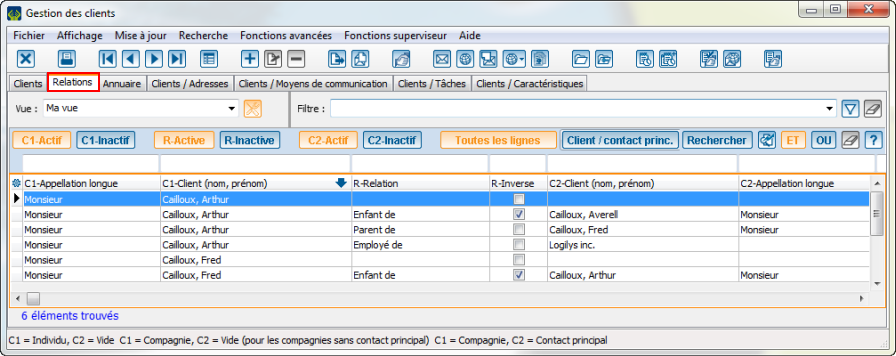
|
| Il faudrait comprendre ceci: |

|
Gérer des types de relations
Avant de créer des relations, l'utilisateur devra créer des types de relations. Par exemple, il est possible que les responsables de l'organisation souhaitent pouvoir reconstituer des familles, des groupes d'amis, des relations de travail, etc. Donc, les utilisateurs peuvent choisir quel type de relations qu'ils désirent avoir dans ProDon. Cette section explique comment ajouter, modifier et retirer un type de relations.
| Pour ajouter un type de relations, aller dans l'onglet « Client » de la page d'accueil et cliquer sur « Types de relations ». |
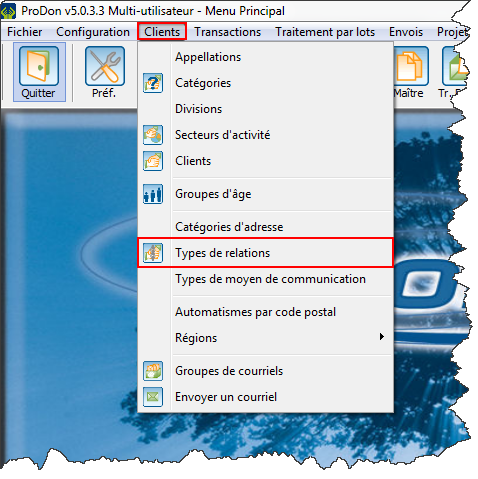
|
| Cette fenêtre s'ouvrira: | |
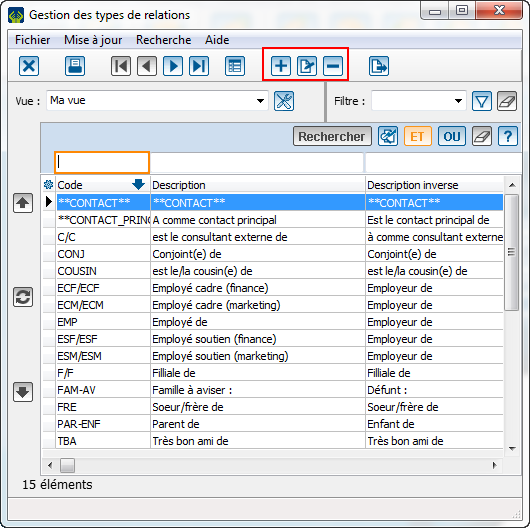
| |
|
Il suffit d'appuyer sur le bouton | |
Ajouter un type de relations
La première étape est d'ajouter des types de relations. Il est important de bien suivre ces étapes et de bien comprendre ce qu'implique la configuration d'un type de relations. Il n'est pas recommandé de créer des types de relations qui peuvent inclure tous les types de clients de ProDon.
La section « Permettre les relations » permet de personnaliser la configuration des types de relations.
Modifier un type de relations
Idéalement, modifier un type de relations devrait se faire avant que des relations y soient liées, car les sections utilisées ne seront pas modifiables. Normalement, c'est identique à l'ajout: il est possible de modifier le « Code », la « Description », la « Description inverse », les options des « Types intégrés » et la section « Permettre les relations ». Pour ce faire, se positionner sur le type de relations à modifier et appuyer sur le bouton ![]() .
.
| |
| Dans l'exemple suivant, la relation a été configurée en fonction que tout pourrait être conjoint de tout. |
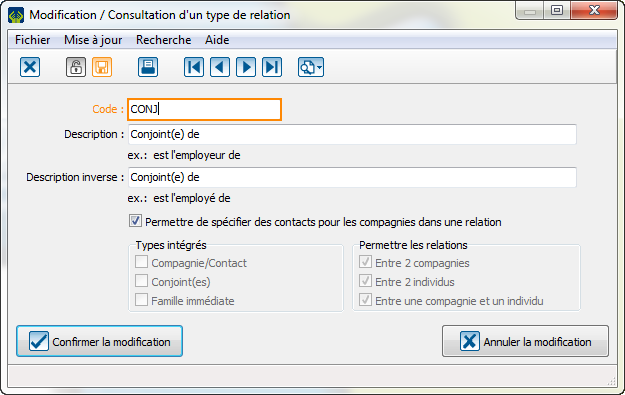
|
Donc, il est possible qu'il y ait des cas comme cela :
| Les types de relations possibles selon ce modèle | ||
| C1 | Relation | C2 |
| Individu | est conjoint(e) de | Individu |
| Individu | est conjoint(e) de | Compagnie |
| Compagnie | est conjoint(e) de | Individu |
| Compagnie | est conjoint(e) de | Compagnie |
| Alors, comme il y a déjà des cas existants qui impliquent toutes ces possibilités dans cette base de données ProDon, il est impossible de modifier cet exemple de relation avant d'ajuster toutes les relations utilisant ce type de relations. Il faut faire très attention pour ne pas que les types de relations soient des fourre-tout, car ils ne pourront plus être modifiés. | ||
Retirer un type de relations
Il arrive parfois qu'il faille retirer un type de relations parce qu'il a été remplacé par quelque chose de mieux ou qu'il était trop spécifique. Il est donc possible de retirer les types de relations qui ne sont plus utilisés. Si le type est encore utilisé, le logiciel bloquera le retrait.
| Il faut sélectionner le type de relations qu'il faut retirer et appuyer sur le bouton |
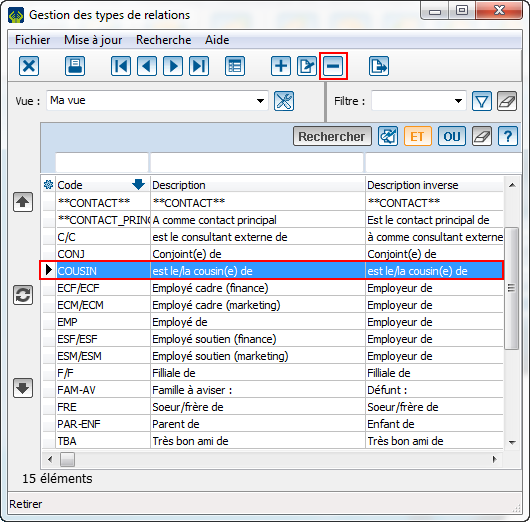
|
| Ensuite, il faut appuyer sur « Confirmer le retrait » pour finaliser l'opération. |
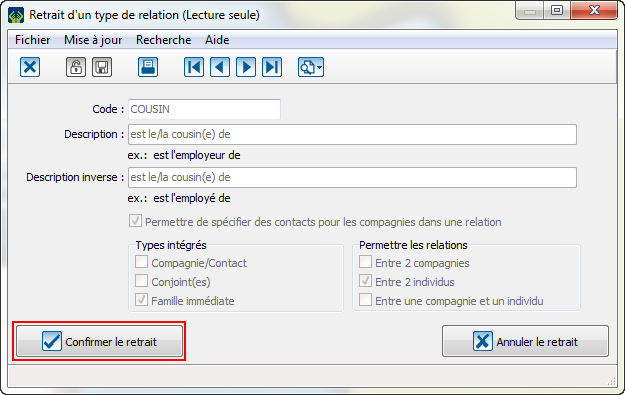
|
Gérer des relations
Ensuite, pour le bien de l'organisation, les relations c'est comme les clients : il est important de bien utiliser cette section ainsi que de la maintenir à jour. Il n'est pas vraiment agréable pour personne de recevoir une lettre au nom d'un relation qui n'existe plus.
Ajouter une relation
Pour ajouter une relation, aller dans l'onglet relation de la fiche d'un client.
L'onglet « Info. principales »
| Il faut appuyer sur le bouton | |
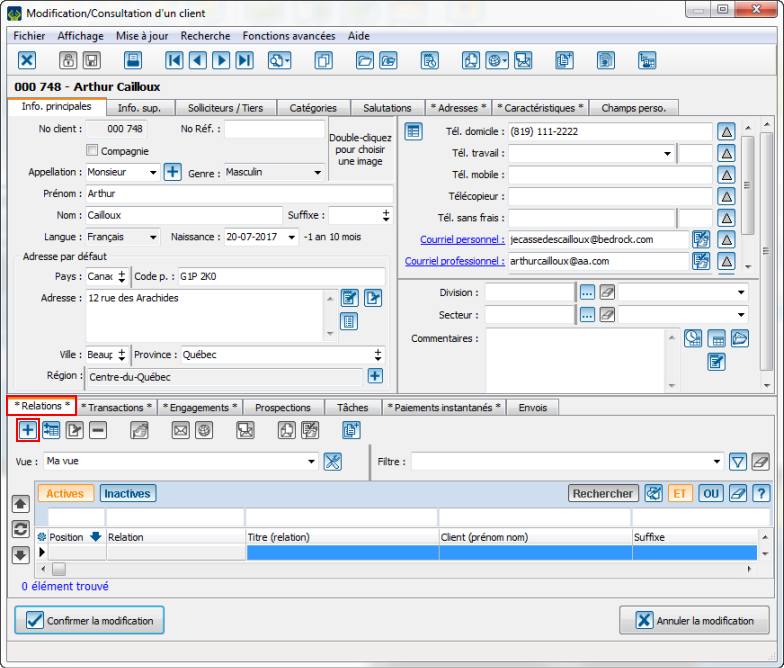
|
| Si l'option A est sélectionnée, cette fenêtre s'ouvrira: | |
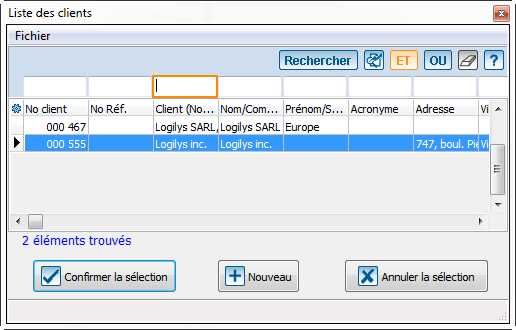
| |
| Dans cette fenêtre, il y aura tous les clients de la base de donnée. Choisir le client 2 avec lequel le client 1 est en relation. | |
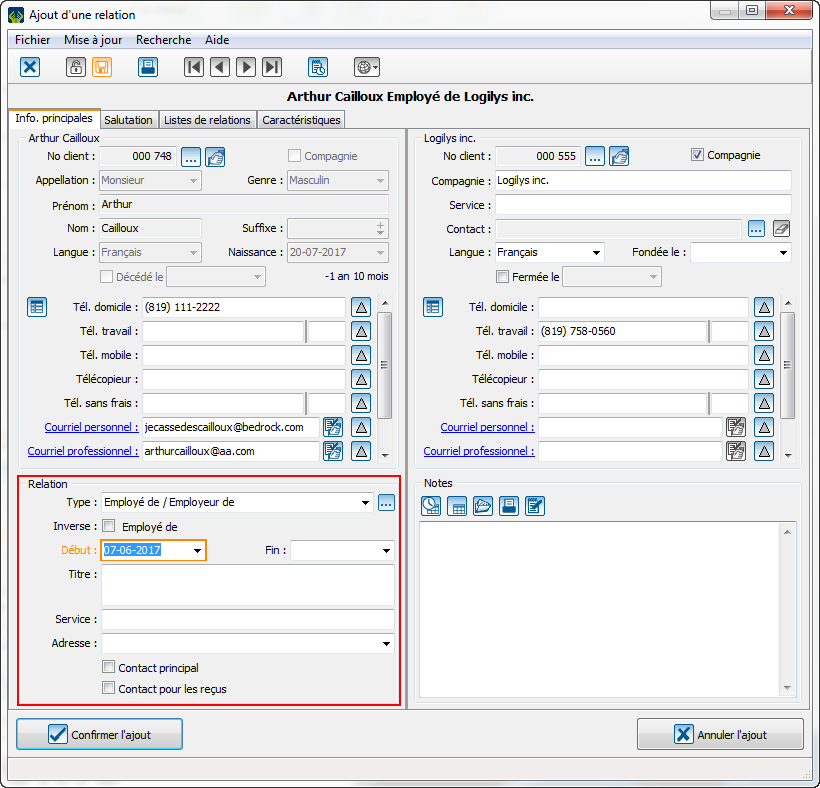
| |
| Il faudra ensuite compléter la section relation. |
L'onglet « Salutation »
Il est possible de personnaliser les salutations ou il est possible d'utiliser les salutations standards.
Modifier une relation
| Pour modifier une relation, aller dans l'onglet relation de la fiche client, se positionner sur la relation à modifier et appuyer sur le bouton |
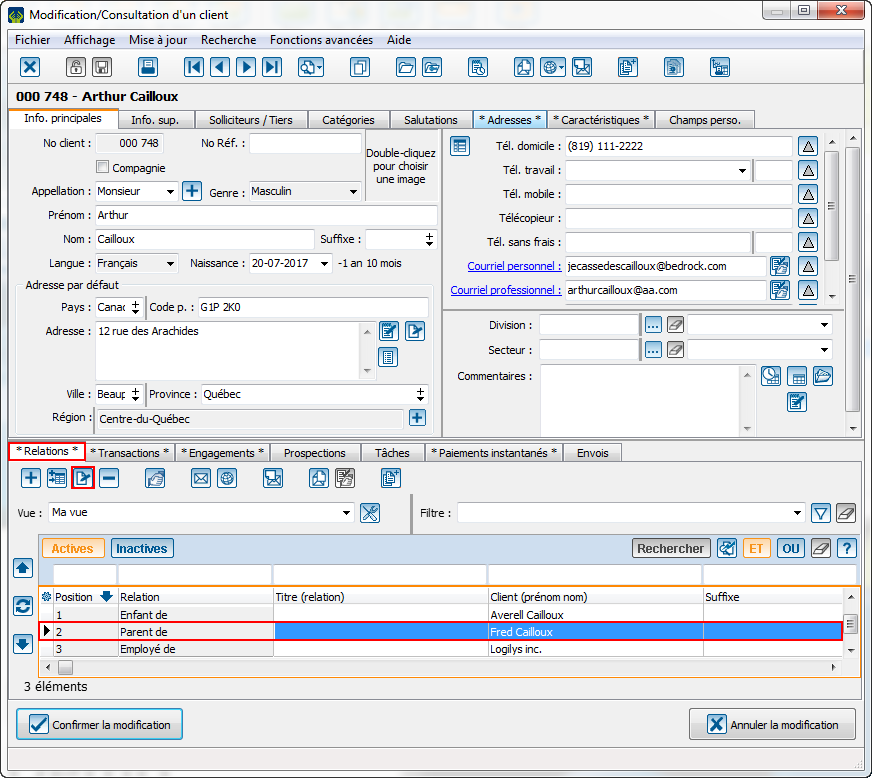
|
Retirer une relation
| Pour retirer une relation, il faut aller dans l'onglet relation de la fiche client, se positionner sur la relation à retirer et appuyer sur le bouton |
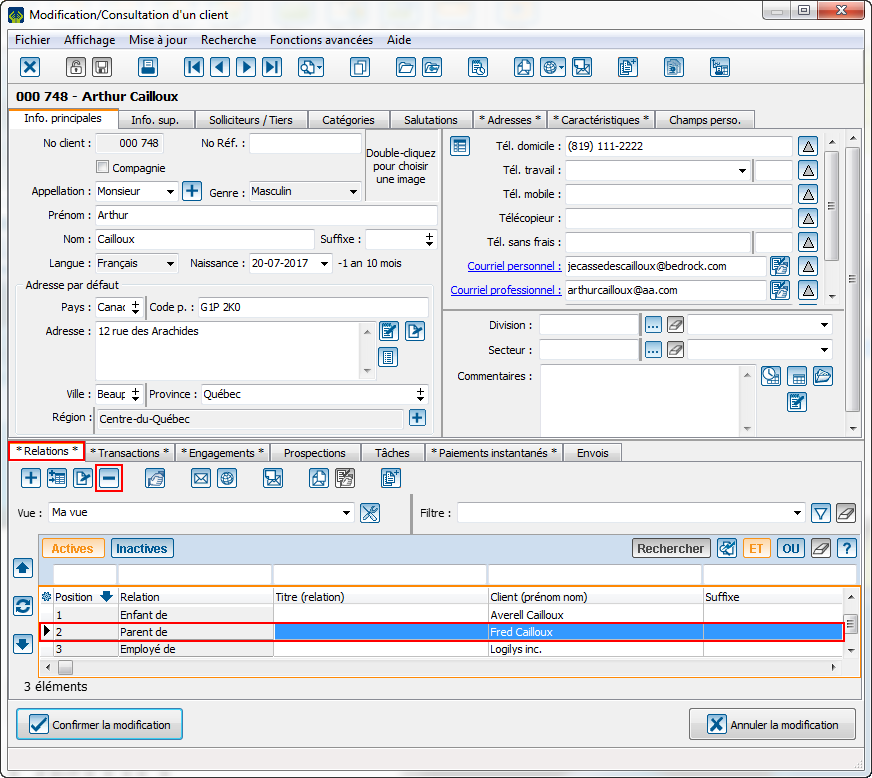
|
| Ensuite, il faut cliquer sur « Confirmer le retrait » pour retirer le lien entre les clients. | |

| |
Nom du document : ProDon:Relations
Version : 5.0.3.3